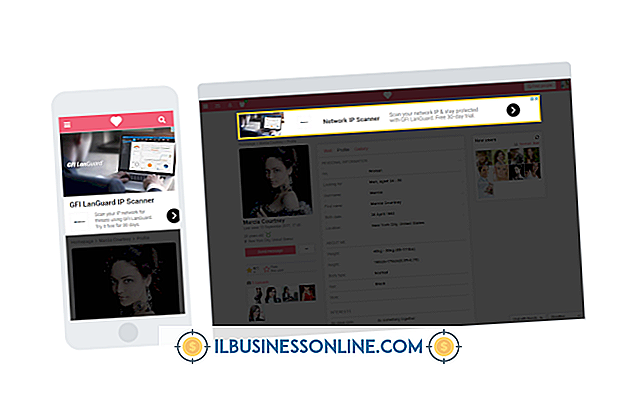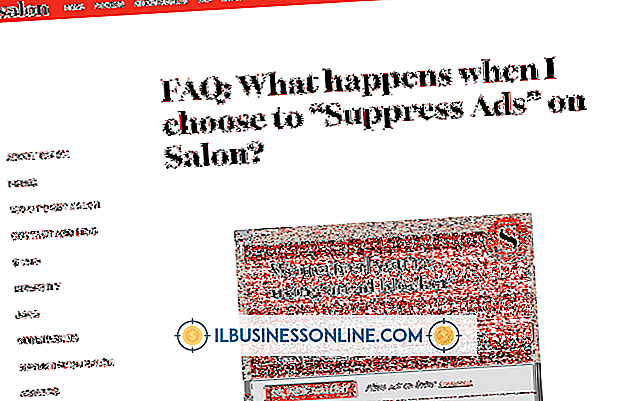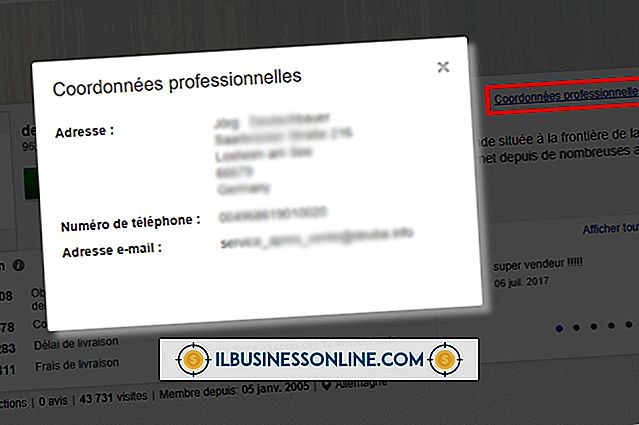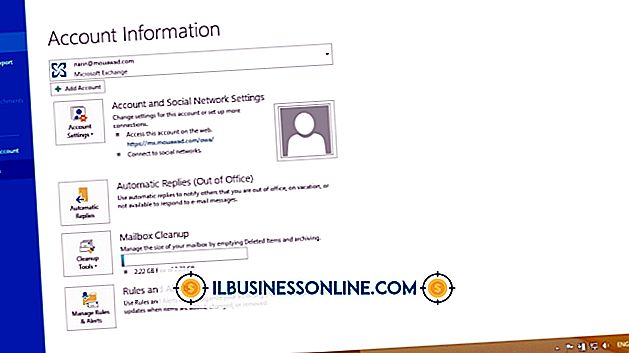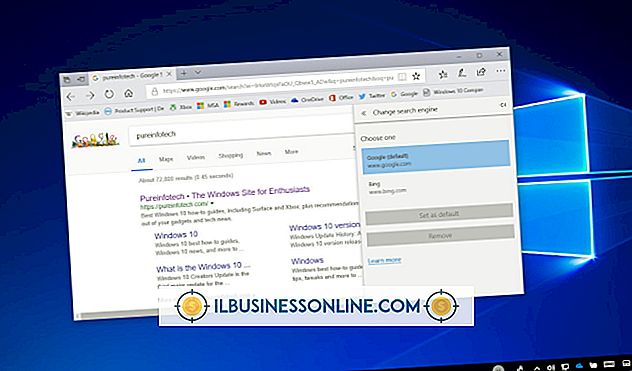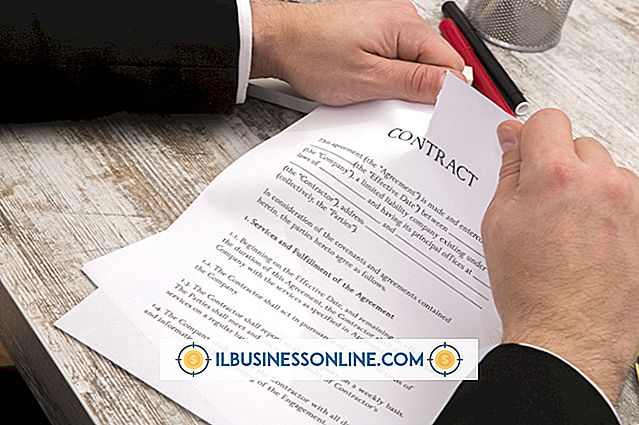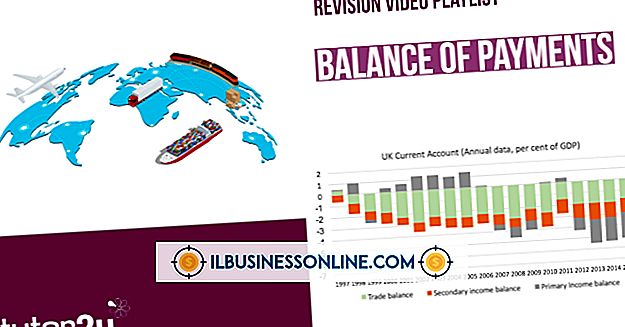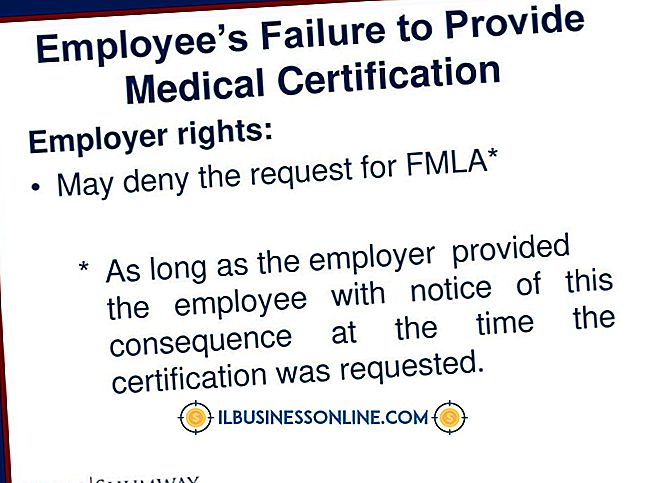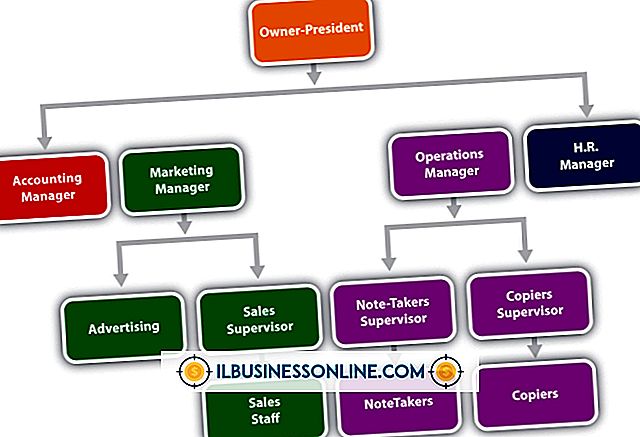So ändern Sie die Standardhomepage für alle Benutzer

Das Internet ist für viele Unternehmen ein zweischneidiges Schwert. Mitarbeiter können so in Sekundenschnelle nach Informationen suchen, doch die Mitarbeiter können ihre Online-Berechtigungen missbrauchen. Administratoren sollten spezifische Richtlinien festlegen, die den Webzugriff für Mitarbeiter einschränken, einschließlich einer Richtlinie, die die Standardhomepage für alle Computerbenutzer festlegt. Um die Standardhomepage in Internet Explorer zu ändern, verwenden Sie den lokalen Gruppenrichtlinien-Editor. Um die Standard-Homepage in Mozilla Firefox zu ändern, erstellen Sie die entsprechenden Konfigurationsdateien.
Internet Explorer
1
Klicken Sie auf "Start" und geben Sie "gpedit.msc" in das Suchfeld ein. Drücken Sie "Enter", um den lokalen Gruppenrichtlinien-Editor auszuführen.
2
Wählen Sie "Benutzerkonfiguration", "Administrative Vorlagen", "Windows-Komponenten" und dann "Internet Explorer" im linken Bereich.
3.
Klicken Sie im rechten Fensterbereich mit der rechten Maustaste auf "Deaktivieren Sie das Ändern der Homepageeinstellungen" und klicken Sie auf "Bearbeiten". Klicken Sie auf "Aktiviert".
4
Geben Sie die Website-Adresse in das Feld "Homepage" ein. Klicken Sie auf "OK", um die Standard-Homepage in Internet Explorer festzulegen.
Mozilla Firefox
1
Klicken Sie auf "Start" und geben Sie "Notepad" in das Suchfeld ein. Wählen Sie "notepad.exe" aus den Suchergebnissen.
2
Kopieren Sie den folgenden Text und fügen Sie ihn in den Editor ein:
[XRE] EnableProfileMigrator = false
Speichern Sie die Datei mit dem Namen "override.ini" auf Ihrem Desktop. Dadurch wird der Migrationsassistent deaktiviert.
3.
Klicken Sie auf "Datei" und dann auf "Neu". Kopieren Sie den folgenden Text und fügen Sie ihn ein:
pref ("general.config.obscure_value", 0); pref ("general.config.filename", "mozilla.cfg");
Speichern Sie die Datei als "local-settings.js" auf dem Desktop, um die Konfigurationsdatei zu sperren.
4
Erstellen Sie eine neue Datei, kopieren Sie den folgenden Text und fügen Sie ihn ein:
// Firefox-Standard-Homepage-Präfix festlegen ("browser.startup.homepage", "//");
Ersetzen Sie "" durch die URL der Zielhomepage. Speichern Sie die Datei als "mozilla.cfg".
5
Klicken Sie mit der rechten Maustaste auf "Start" und klicken Sie auf "Windows Explorer öffnen". Navigieren Sie zu "C: \ Programme \ Mozilla Firefox".
6
Gehen Sie zum Desktop. Halten Sie "Strg" gedrückt und wählen Sie die Dateien "override.ini" und "mozilla.cfg" aus. Ziehen Sie die Dateien über das Windows Explorer-Symbol in der Taskleiste, um das Fenster erneut zu öffnen. Legen Sie beide Dateien in den Mozilla Firefox-Ordner ab.
7.
Navigieren Sie zu "C: \ Programme \ Mozilla Firefox \ defaults \ pref". Gehen Sie zum Desktop, wählen Sie "local-settings.js" aus, und ziehen Sie die Datei per Drag & Drop in den Ordner "pref". Befolgen Sie dazu die gleichen Anweisungen wie im vorherigen Schritt. Dadurch wird die Standardhomepage für alle Benutzer festgelegt.
Spitze
- Wenn Sie Dateien in Notepad speichern, wählen Sie "All Files (*. *)" Aus dem Dropdown-Menü aus, damit das Dokument nicht als TXT-Datei gespeichert wird.